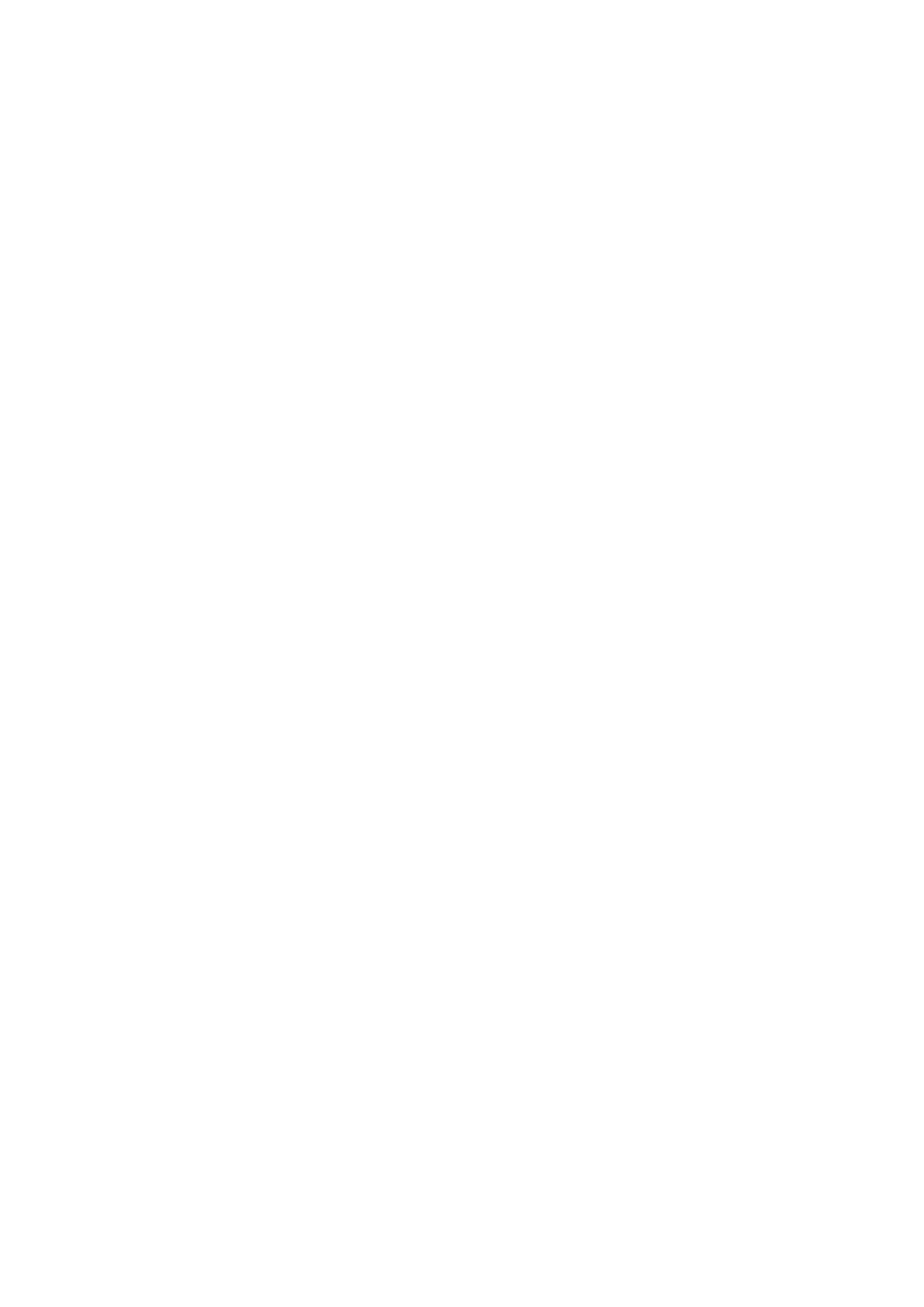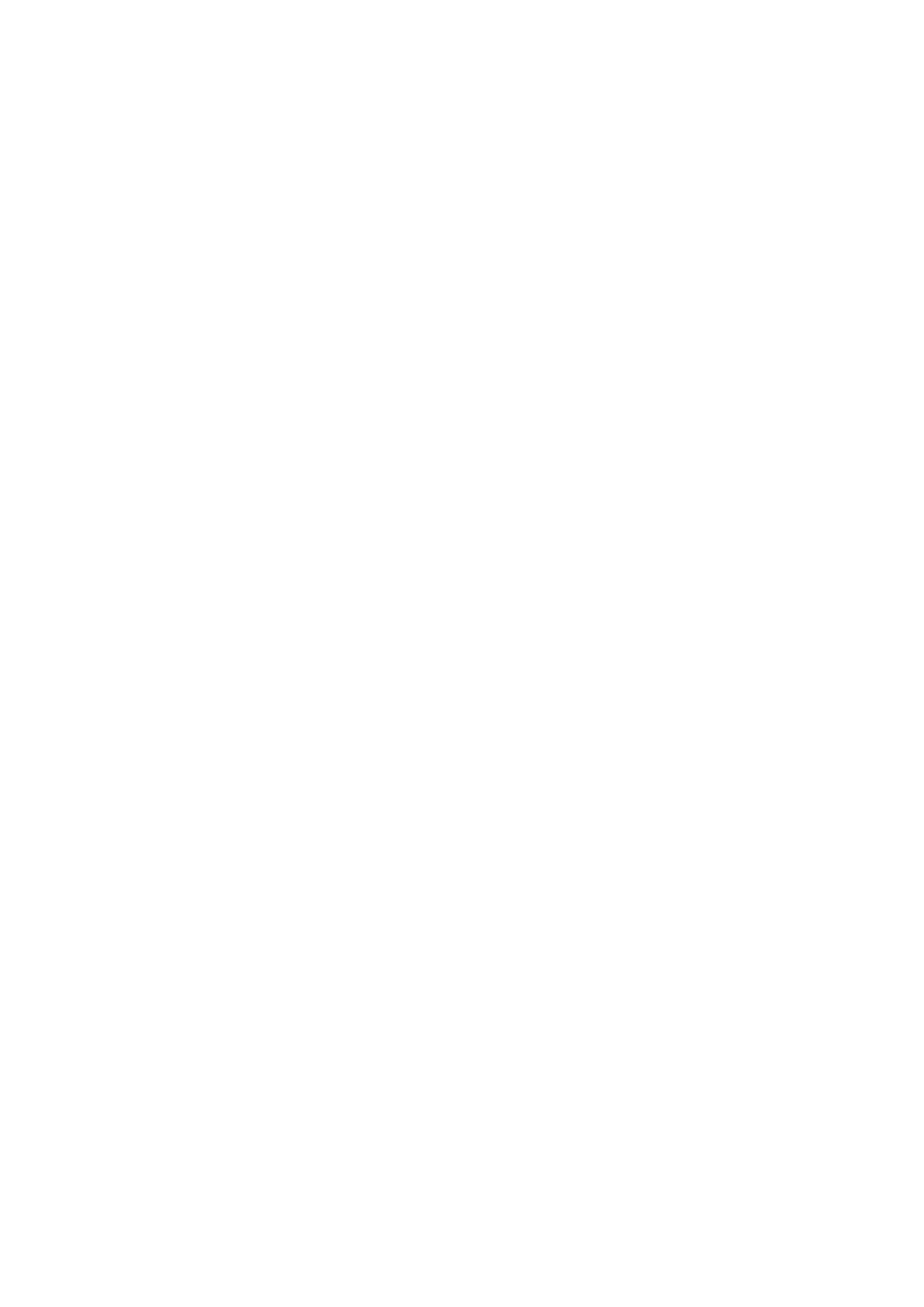
Čára se nevytiskne nebo se vytiskne jen částečně. . . . . . . . . . . . . . . . . . . . . . . . . . . . . . . . . . . . . 49
Obrázek se nevytiskne nebo se vytiskne jen částečně. . . . . . . . . . . . . . . . . . . . . . . . . . . . . . . . . . 50
Potištěný papír se kroutí nebo inkoust vytváří skvrny. . . . . . . . . . . . . . . . . . . . . . . . . . . . . . . . . . . 51
Papír je špinavý/Potištěný povrch je poškrábaný. . . . . . . . . . . . . . . . . . . . . . . . . . . . . . . . . . . . . . 52
Zadní strana papíru je zašpiněná. . . . . . . . . . . . . . . . . . . . . . . . . . . . . . . . . . . . . . . . . . . . . . . . . . 56
Na stranách výtisku se vytisknou svislé čáry. . . . . . . . . . . . . . . . . . . . . . . . . . . . . . . . . . . . . . . . . . 57
Barvy jsou nerovnoměrné nebo jsou v barevných plochách pruhy. . . . . . . . . . . . . . . . . . . . . . . . . 58
Nevystřikuje se inkoust. . . . . . . . . . . . . . . . . . . . . . . . . . . . . . . . . . . . . . . . . . . . . . . . . . . . . . . . . . . . . . 60
Potíže se skenováním. . . . . . . . . . . . . . . . . . . . . . . . . . . . . . . . . . . . . . . . . . . . . . . . . . . . 61
Potíže se skenováním. . . . . . . . . . . . . . . . . . . . . . . . . . . . . . . . . . . . . . . . . . . . . . . . . . . . . . . . . . . . . . . 62
Skener nefunguje. . . . . . . . . . . . . . . . . . . . . . . . . . . . . . . . . . . . . . . . . . . . . . . . . . . . . . . . . . . . . . . 63
Program ScanGear (ovladač skeneru) se nespustí. . . . . . . . . . . . . . . . . . . . . . . . . . . . . . . . . . . . . 64
Obrazovka programu ScanGear (ovladač skeneru) se neobjeví a zobrazí se chybová zpráva. . . 65
Není možné skenování více položek najednou. . . . . . . . . . . . . . . . . . . . . . . . . . . . . . . . . . . . . . . . 66
V režimu automatického skenování nelze skenovat správně. . . . . . . . . . . . . . . . . . . . . . . . . . . . . 67
Pomalá rychlost skenování. . . . . . . . . . . . . . . . . . . . . . . . . . . . . . . . . . . . . . . . . . . . . . . . . . . . . . . 68
Zobrazí se zpráva „Nedostatek paměti.“. . . . . . . . . . . . . . . . . . . . . . . . . . . . . . . . . . . . . . . . . . . . . 69
Během skenování přestane počítač fungovat. . . . . . . . . . . . . . . . . . . . . . . . . . . . . . . . . . . . . . . . . 70
Po provedení upgradu systému Windows skener nefunguje. . . . . . . . . . . . . . . . . . . . . . . . . . . . . . 71
Naskenovaný obraz se neotevře. . . . . . . . . . . . . . . . . . . . . . . . . . . . . . . . . . . . . . . . . . . . . . . . . . . 73
Neuspokojivé výsledky skenování. . . . . . . . . . . . . . . . . . . . . . . . . . . . . . . . . . . . . . . . . . . . . . . . . . . . . . 74
Kvalita skenování (obrazu zobrazeného na monitoru) je špatná. . . . . . . . . . . . . . . . . . . . . . . . . . . 75
Naskenovaný obraz je obklopen bílými oblastmi. . . . . . . . . . . . . . . . . . . . . . . . . . . . . . . . . . . . . . . 77
Nelze naskenovat správnou velikost. . . . . . . . . . . . . . . . . . . . . . . . . . . . . . . . . . . . . . . . . . . . . . . . 78
Pozici nebo velikost obrazu nelze při skenování pomocí ovládacího panelu správně zjistit. . . . . . 79
Položka je umístěna správně, ale naskenovaný obrázek je zešikmený. . . . . . . . . . . . . . . . . . . . . 80
Naskenovaný obraz je na monitoru počítače zvětšený (zmenšený). . . . . . . . . . . . . . . . . . . . . . . . 81
Potíže se softwarem. . . . . . . . . . . . . . . . . . . . . . . . . . . . . . . . . . . . . . . . . . . . . . . . . . . . . . . . . . . . . . . . 82
E-mailový klient, který chcete použít, se nezobrazuje na obrazovce pro výběr e-mailového klienta. .
. . . . . . . . . . . . . . . . . . . . . . . . . . . . . . . . . . . . . . . . . . . . . . . . . . . . . . . . . . . . . . . . . . . . . . . . . . . . . 83
Problémy se zařízením. . . . . . . . . . . . . . . . . . . . . . . . . . . . . . . . . . . . . . . . . . . . . . . . . . . . 84
Zařízení nelze zapnout. . . . . . . . . . . . . . . . . . . . . . . . . . . . . . . . . . . . . . . . . . . . . . . . . . . . . . . . . . . . . . 85
Zařízení se samovolně vypne. . . . . . . . . . . . . . . . . . . . . . . . . . . . . . . . . . . . . . . . . . . . . . . . . . . . . . . . . 86
Přístroj nelze správně připojit k počítači pomocí kabelu USB. . . . . . . . . . . . . . . . . . . . . . . . . . . . . . . . . 87
S přístrojem nelze komunikovat prostřednictvím rozhraní USB. . . . . . . . . . . . . . . . . . . . . . . . . . . . . . . . 88
Displej LCD nesvítí. . . . . . . . . . . . . . . . . . . . . . . . . . . . . . . . . . . . . . . . . . . . . . . . . . . . . . . . . . . . . . . . . 89
Na displeji LCD je zobrazen jiný než požadovaný jazyk. . . . . . . . . . . . . . . . . . . . . . . . . . . . . . . . . . . . . 90
Držák tiskové hlavy se nepřemisťuje do polohy pro výměnu. . . . . . . . . . . . . . . . . . . . . . . . . . . . . . . . . . 91
3